Har man en ekstern mailadresse fra f.eks. YouSee, Jubii, Gmail el. kan man også med fordel lave mail opsætning i Outlook. Det er især smart hvis man har flere mailadresser og gerne vil nøjes med at benytte et sted at tjekke sine mails.
Når man sætter en mail op i Outlook, modtager man og sender man via Outlook applikationen, i stedet for via browseren.
Opsætning af YouSee Mail i Outlook
Hos YouSee har man et YouSee kundelogin, den benyttes bl.a. til at se sine abonnementer, forbrug mv.
Den benyttes også til at sætte mail indstillinger og ændre sine adgangskoder til sin mailboks.
Selvom man ændrer sin adgangskode i mailindstillingerne på YouSee, ændres koden ikke til dit YouSee kundelogin.
Det man skal bruge for at kunne sætte sin YouSee mail op i Outlook er følgende:
Brugernavn: ”Din mailadresse”
Adgangskode: ”Den kode der er sat under Mail indstillinger på din YouSee Konto”
Server til indgående post(Modtage mail):
Kryptering: SSL/TLS
Port: 993
Server til udgående post(Sende mail):
Kryptering: SSL/TLS
Port: 465 (587)
- Klik i søgefeltet i processlinien på Windows skrivebord
- Skriv “Kontrolpanel” (Control Panel)
- Vælg visning ”små ikoner” ude til højre i toppen
- Klik på Mail (Microsoft Outlook)
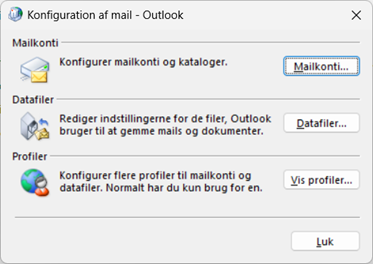
- Vælg “Mailkonti…” som vist ovenfor og klik på ”Ny…” ikonet til venstre i menuen
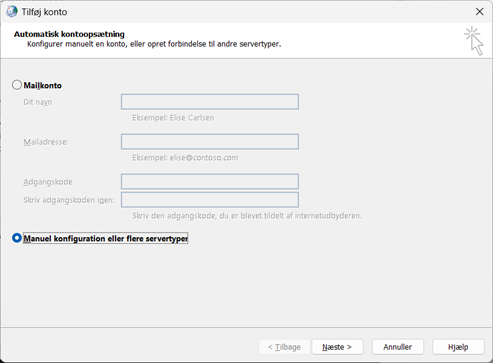
- Klik på ”Manuel konfiguration eller flere servertyper” og klik ”Næste”
- Vælg ”POP eller IMAP” og klik på ”Næste”
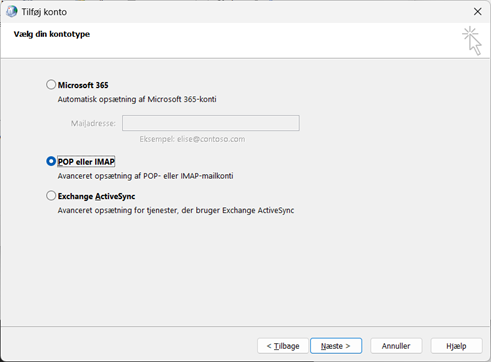
- Udfyld felterne ”Dit navn”, ”Mailadresse” vælg ”IMAP” som vist på billedet nedenfor
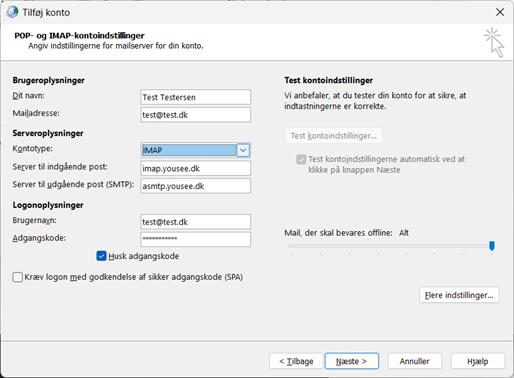
- Udfyld indgående server, udgående server, mailadresse samt den adgangskode man har lavet under mail indstillingerne på YouSee kontoen
- Klik på ”Flere indstillinger” klik på fanebladet ”Server til udgående post”, sæt flueben i ”Server til udgående post (SMTP) kræver godkendelse” og sørg for at ”Brug samme indstillinger som på serveren til indgående post” er valgt
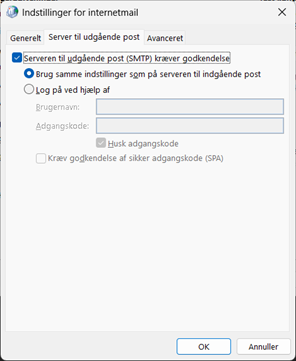
- Vælg fanebladet ”Avanceret”
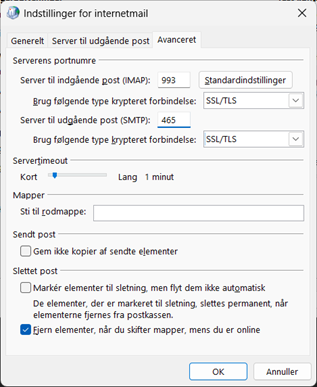
- Udfyld som beskrevet ovenfor med port og kryptering SSL/TLS klik til slut på ”OK”
Klik på ”Næste”
Den skulle herefter gerne prøve at forbinde både til indgående og udgående server og viser med 2 grønne flueben hvis det er korrekt opsat.
Opsætter man en mail med en Microsoft 365 konto kan man følge vejledningen her.
Har du brug for hjælp til opsætning af din mail er du altid velkommen til at kontakte os.


